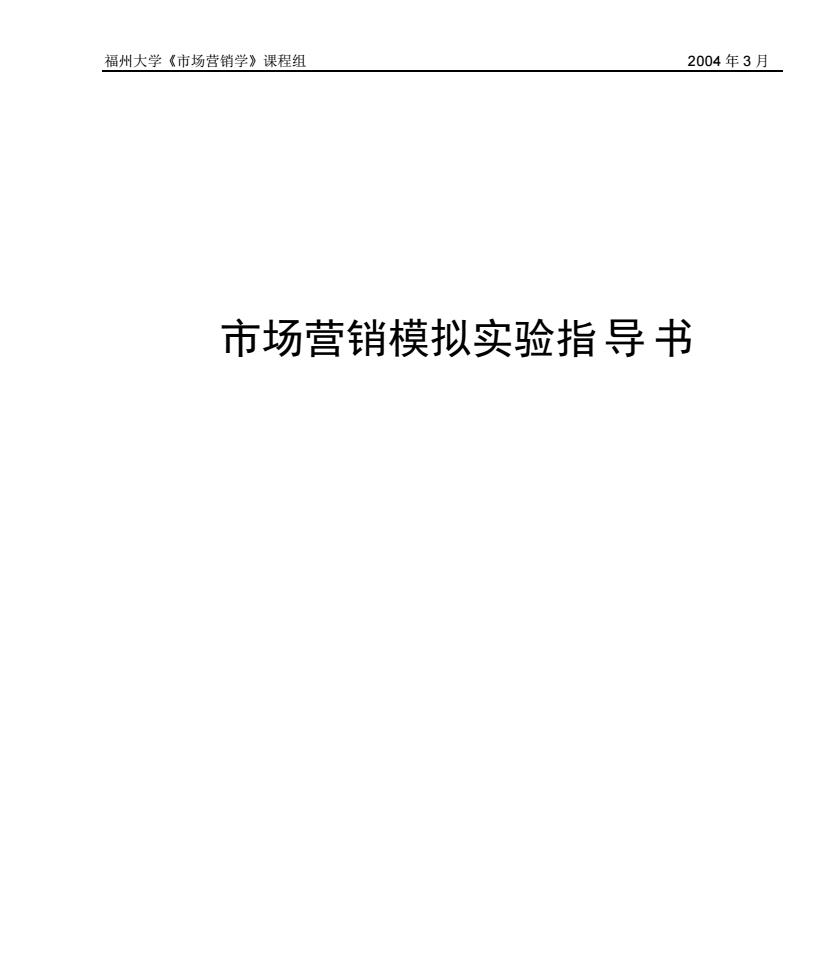
福州大学《市场营销学》课程组 2004年3月 市场营销模拟实验指导书
福州大学《市场营销学》课程组 2004 年 3 月 市场营销模拟实验指导 书
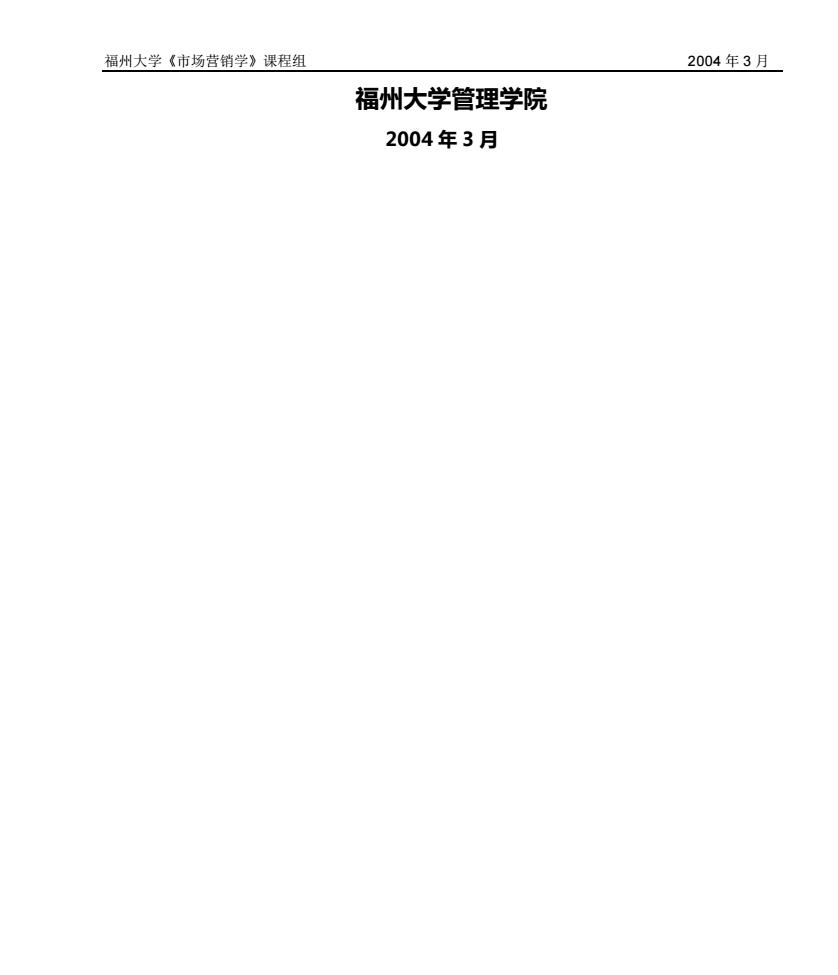
福州大学《市场营销学》课程组 2004年3月 福州大学管理学院 2004年3月
福州大学《市场营销学》课程组 2004 年 3 月 福州大学管理学院 2004 年 3 月
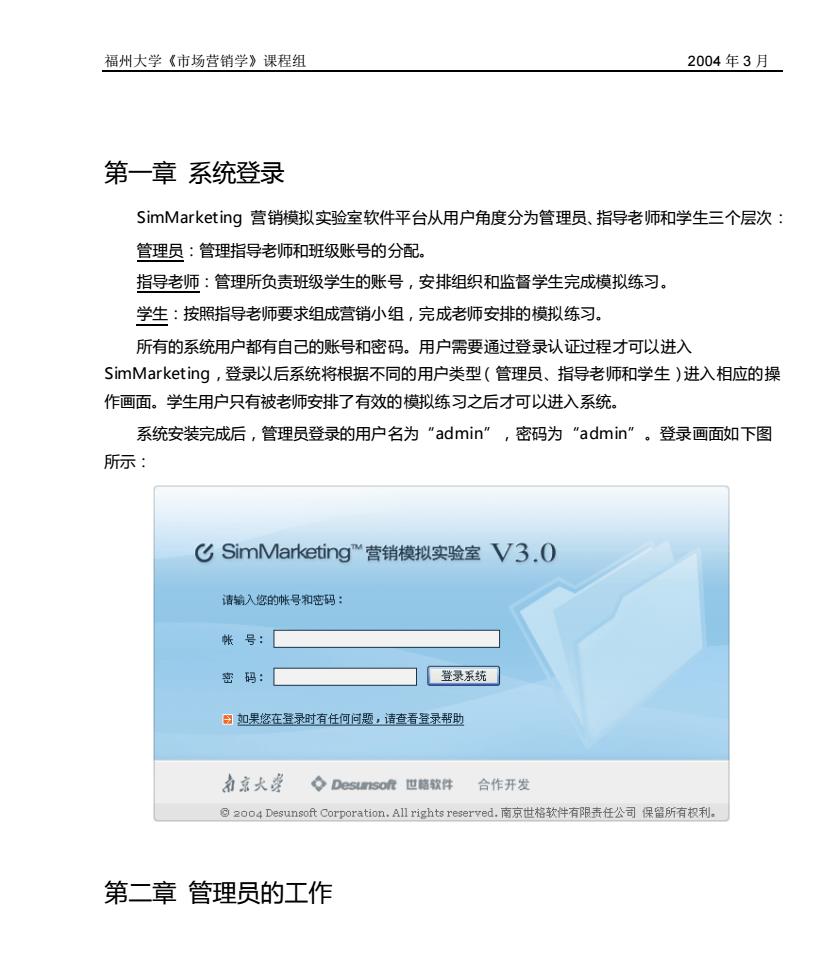
福州大学《市场营销学》课程组 2004年3月 第一章系统登录 SimMarketing营销模拟实验室软件平台从用户角度分为管理员、指导老师和学生三个层次: 管理员:管理指导老师和班级账号的分配。 指导老师:管理所负责班级学生的账号,安排组织和监督学生完成模拟练习。 学生:按照指导老师要求组成营销小组,完成老师安排的模拟练习。 所有的系统用户都有自己的账号和密码。用户需要通过登录认证过程才可以进入 SimMarketing,登绿以后系统将根据不同的用户类型(管理员、指导老师和学生)进入相应的操 作画面。学生用户只有被老师安排了有效的模拟练习之后才可以进入系统。 系统安装完成后,管理员登绿的用户名为"admin'”,密码为“admin”。登绿画面如下图 所示 SimMarketing“营销模拟实验室V3.0 请输入您的帐号和密码: 帐号:☐ 密码: 门登录系统 日如果您在登录时有任何问题,请查看登录帮助 力京大孝◇Desunsoft世幅软件合作开发 2oo4 Desunsoft Corporation,All,南京世格软件有限责任公司保所有权利 第二章管理员的工作
福州大学《市场营销学》课程组 2004 年 3 月 第一章 系统登录 SimMarketing 营销模拟实验室软件平台从用户角度分为管理员、指导老师和学生三个层次: 管理员:管理指导老师和班级账号的分配。 指导老师:管理所负责班级学生的账号,安排组织和监督学生完成模拟练习。 学生:按照指导老师要求组成营销小组,完成老师安排的模拟练习。 所有的系统用户都有自己的账号和密码。用户需要通过登录认证过程才可以进入 SimMarketing,登录以后系统将根据不同的用户类型(管理员、指导老师和学生)进入相应的操 作画面。学生用户只有被老师安排了有效的模拟练习之后才可以进入系统。 系统安装完成后,管理员登录的用户名为“admin”,密码为“admin”。登录画面如下图 所示: 第二章 管理员的工作

福州大学《市场营销学》课程组 2004年3月 2.1管理员首页 在管理员系统中,管理员可以方便地了解到相关的班级、模拟练习和指导老师的统计信息, 同时,管理员还可以由此进入相应功能须面以增加、修改和删除练习班级和老师帐户,并为练习 班级指定相应的指导教师。管理员首页包括下列信息: 实习平台统计信息 实习平台统计信息模块显示了SimMarketing系统中当前的统计信息包括系统用户统计信 息、练习班级统计信息、模拟练习统计信息3个部分。管理员可以在此直观的了解到系统的运行 情况,如下图所示 实习平台统计信 Platform Statistics SimMarketing 欢迎您来到SimMarketingT的世界! 在此您可以方便地了解到SimMarketig中相关班级和指导老师的统计信恩 ,同时,您还可以增加新 国的实习班级,并为支班及指定相应的新的指导数师,请通过左上方的导孤条来访间相应的顶面。 系统用户统计信息:共有管理员:人、指导老师2人、学生12人 练习班级统计信息:共有2个班级 自模拟练习统计信息:共有g个模拟练习,其中2个正在进行 2.2班级管理 2.2.1添加班级 操作步骤: 1、在班级管理画面,点击“添加班级”按钮
福州大学《市场营销学》课程组 2004 年 3 月 2.1 管理员首页 在管理员系统中,管理员可以方便地了解到相关的班级、模拟练习和指导老师的统计信息, 同时,管理员还可以由此进入相应功能页面以增加、修改和删除练习班级和老师帐户,并为练习 班级指定相应的指导教师。 管理员首页包括下列信息: 实习平台统计信息 实习平台统计信息模块显示了 SimMarketing 系统中当前的统计信息,包括系统用户统计信 息、练习班级统计信息、模拟练习统计信息 3 个部分。管理员可以在此直观的了解到系统的运行 情况,如下图所示。 2.2 班级管理 2.2.1 添加班级 操作步骤: 1、在班级管理画面,点击“添加班级”按钮
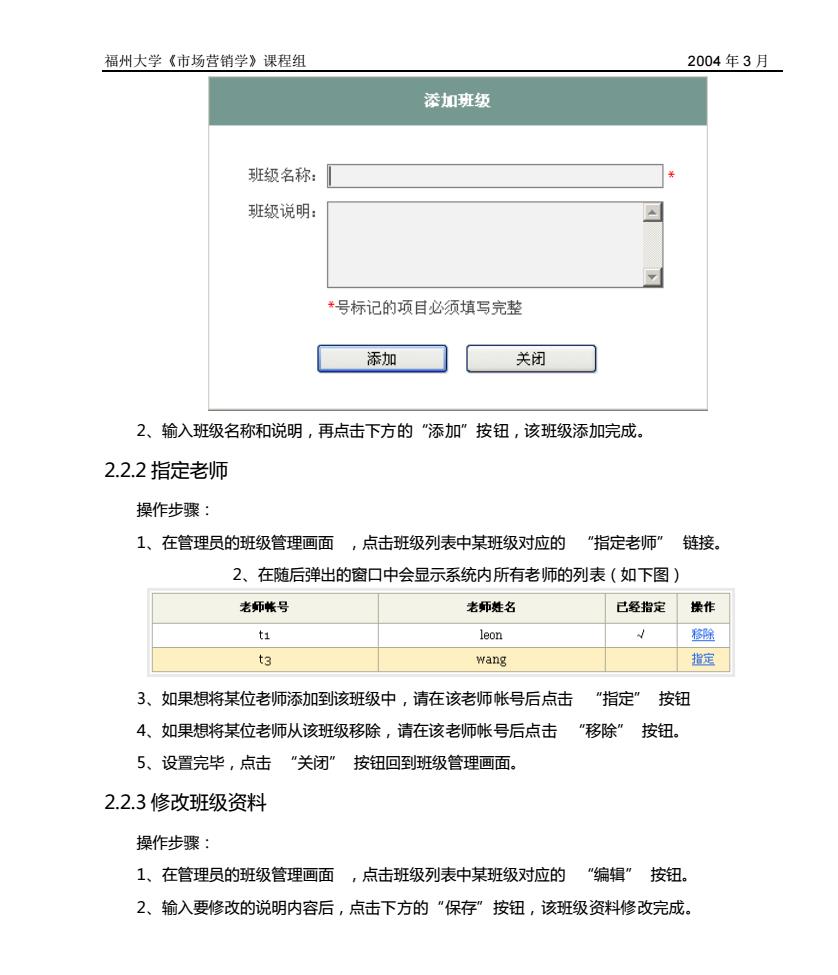
福州大学《市场营销学》课程组 2004年3月 添加班级 班级名称: 班级说明: *号标记的项目必须填写完整 添加 关闭 2、输入班级名称和说明,再点击下方的“添加”按钮,该班级添加完成。 2.2.2指定老师 操作步骤: 1、在管理员的班级管理画面,点击班级列表中某班级对应的"指定老师”链接。 2、在随后弹出的窗口中会显示系统内所有老师的列表(如下图) 老帐号 老师姓名 已经指定操作 t红 leon √移除 t3 wang 指定 3、如果想将某位老师添加到该班级中,请在该老师帐号后点击”指定”按钮 4、如果想将某位老师从该班级移除,请在该老师帐号后点击“移除”按钮。 5、设置完毕,点击”关闭”按钮回到班级管理画面。 2.2.3修改班级资料 操作步骤: 1、在管理员的班级管理画面,点击班级列表中某班级对应的"编辑”按钮。 2、输入要修改的说明内容后,点击下方的“保存”按钮,该班级资料修改完成
福州大学《市场营销学》课程组 2004 年 3 月 2、输入班级名称和说明,再点击下方的“添加”按钮,该班级添加完成。 2.2.2 指定老师 操作步骤: 1、在管理员的班级管理画面 ,点击班级列表中某班级对应的 “指定老师” 链接。 2、在随后弹出的窗口中会显示系统内所有老师的列表(如下图) 3、如果想将某位老师添加到该班级中,请在该老师帐号后点击 “指定” 按钮 4、如果想将某位老师从该班级移除,请在该老师帐号后点击 “移除” 按钮。 5、设置完毕,点击 “关闭” 按钮回到班级管理画面。 2.2.3 修改班级资料 操作步骤: 1、在管理员的班级管理画面 ,点击班级列表中某班级对应的 “编辑” 按钮。 2、输入要修改的说明内容后,点击下方的“保存”按钮,该班级资料修改完成